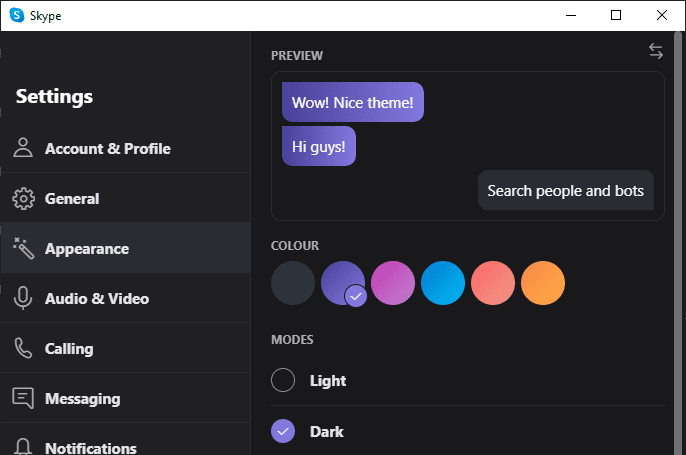Tradicionālais vietņu un daudzu lietotņu dizains ietver baltas un spilgtas krāsas. Lai gan šis dizains ir ļoti saprātīgs drukātiem materiāliem, kur noklusējuma papīra krāsa ir balta, tas nav tik labi piemērots ekrāniem. Tumšais režīms ir daudzās lietotnēs pieejams iestatījums, kas ļauj izmantot alternatīvu, tumšāku krāsu shēmu.
Viena no lielajām priekšrocībām, ko piedāvā tumšais režīms, ir samazināts ekrāna atspīdums. Ekrāns, kurā attēlots galvenokārt balts attēls, ir spilgts pat tad, ja ir iestatīts zems spilgtuma iestatījums. Tas ir īpaši redzams, ja ekrānu, piemēram, tālruni, izmantojat tumsā. Tumšā režīma krāsu shēma atrisina šo problēmu, un tumšākās krāsas padara ekrānu mazāk spilgtāku tādā pašā scenārijā.
Ierīces, kas aprīkotas ar OLED vai AMOLED ekrāniem, arī redz enerģijas patēriņa priekšrocības, ja ir iespējots tumšais režīms. OLED un AMOLED ekrāniem ir pikseļi, kas tieši rada gaismu, salīdzinot ar tradicionālajiem LCD ekrāniem, kas filtrē krāsas no pastāvīga fona apgaismojuma. Tumšākiem OLED un AMOLED pikseļiem nav nepieciešams radīt tik daudz gaismas, un tāpēc tie patērē mazāk enerģijas. Parādot melnu, šos pikseļus var pat pilnībā izslēgt, un tiem nav nepieciešama jauda. Kopumā tas nozīmē, ka konsekventa tumšā režīma izmantošana OLED vai AMOLED ierīcē var ietaupīt enerģiju un uzlabot akumulatora darbības laiku salīdzinājumā ar ierīcēm ar tradicionālajiem LCD ekrāniem.
Tumšais režīms Skype
Skype darbvirsmas lietotnē noklusējuma krāsu shēmā galvenokārt tiek izmantotas baltas un gaiši pelēkas krāsas. Par laimi Microsoft ir iestrādājis tumšo režīmu arī Skype lietotnē. Lai Windows Skype lietotnē iespējotu tumšo režīmu, vispirms Skype galvenā loga augšējā kreisajā stūrī ir jānoklikšķina uz trīspunktu ikonas, pēc tam nolaižamajā izvēlnē atlasiet “Iestatījumi”.
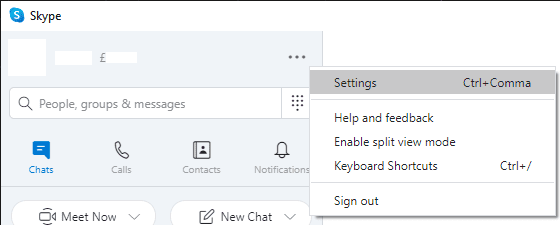
Skype iestatījumu logā pārslēdzieties uz cilni “Izskats” labajā pusē, pēc tam sarakstā “Režīmi” atlasiet “Dark”. Izvēloties tumšo režīmu, Skype nekavējoties pārslēgsies uz tumšā režīma krāsu shēmu.
Padoms. Skype piedāvā arī režīmu “Augsta kontrasta tumšs”, kas interfeisu iestata uz vienkrāsainu baltu uz melnu izskatu.
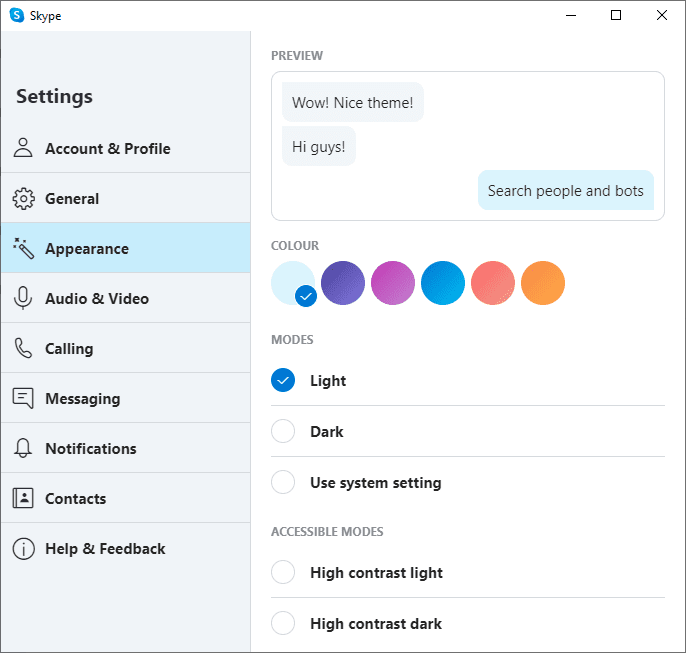
Papildus tumšajam režīmam varat arī konfigurēt “Krāsu” ar sešiem krāsainiem apļiem tieši virs motīva atlases. Šīs krāsas tiek izmantotas tērzēšanas ziņojumu fonam, kā to var redzēt lodziņā “Priekšskatījums” izskata iestatījumu lapas augšdaļā.